Portal de arte gráfico
La herramienta para crear arte gráfico y hacer control de calidad (QC). Se usa más que nada para arte gráfico de Producto.
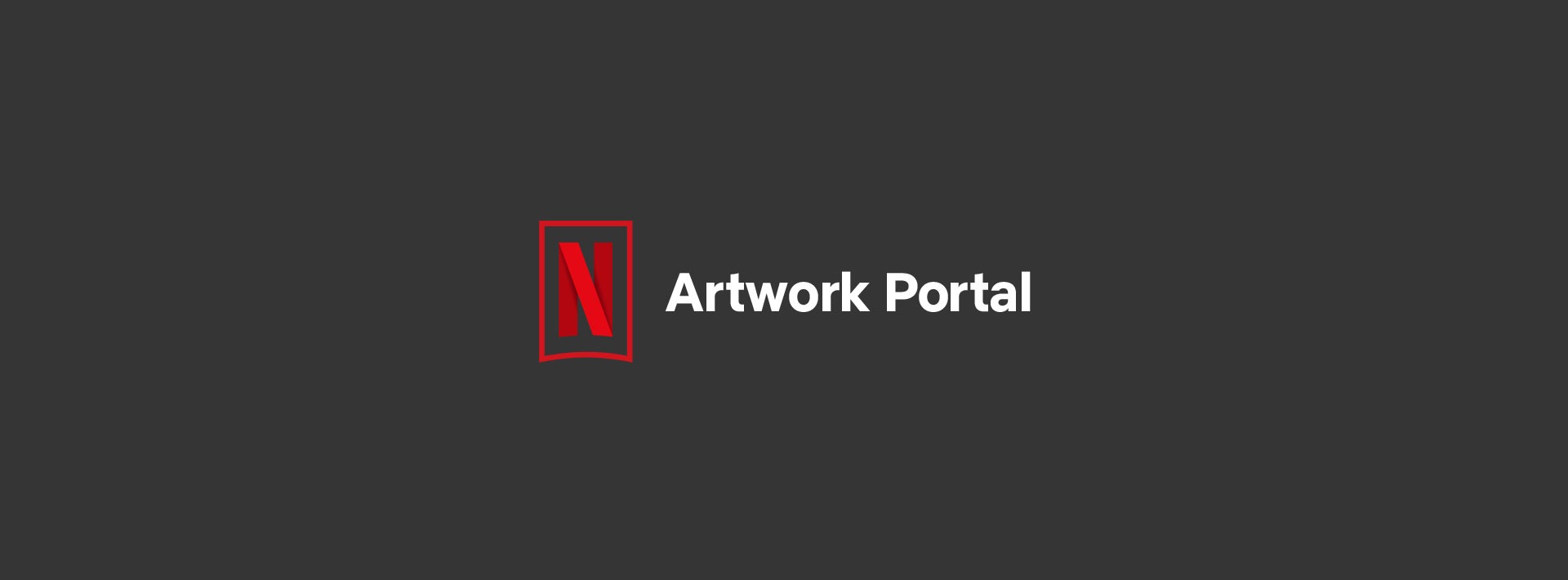
La herramienta para crear arte gráfico y hacer control de calidad (QC). Se usa más que nada para arte gráfico de Producto.
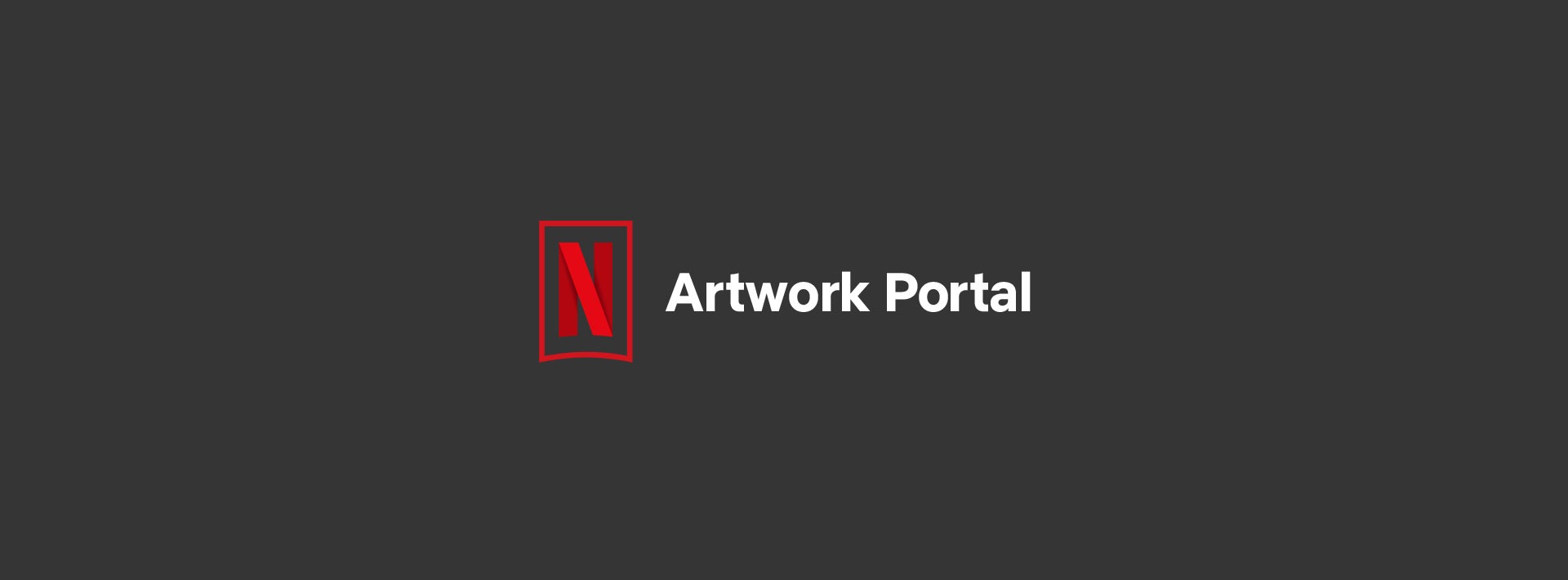
Portal de arte gráfico es una herramienta de creación de arte gráfico y control de calidad (QC) basada en la web que les permite a los usuarios entregar este tipo de materiales para los títulos que se estrenan en Netflix, incluido el arte gráfico localizado. Además, el Portal de arte gráfico también admite las entregas de arte gráfico de marketing para arte gráfico principal y logotipos finales.
El proceso de entrega puede ser tan sencillo como arrastrar y soltar materiales en la página web y hacer clic en el botón Entregar. Sin embargo, existen requisitos de archivos y procesos de flujo de trabajo que se deben seguir para garantizar una entrega correcta.
Si necesitas acceso para ti, completa este formulario y alguien de nuestro equipo de Soporte te contactará.
Si necesitas acceso para un miembro del equipo, puedes solicitarlo a través del ícono de ayuda dentro de la app (símbolo «?») ubicado en la esquina superior derecha. Proporciona el nombre y el apellido del miembro del equipo, su dirección de email y el nombre de la empresa a la que debe asociarse.
Ten en cuenta que existen dos tipos de roles para nuestras agencias asociadas y deberás especificar qué rol crees que es el más adecuado para sus necesidades:
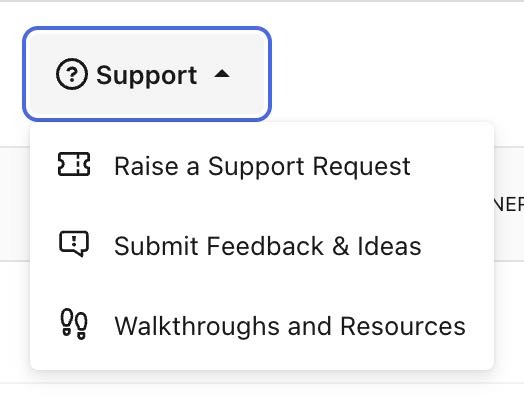
Cada vez que te agreguen a un proyecto del Portal de arte gráfico, recibirás un email con un enlace para acceder al proyecto. El enlace te llevará a una página de inicio de sesión. Inicia sesión con la dirección de email y contraseña que creaste para tu cuenta de Netflix.
El proyecto se configurará con diferentes solicitudes, cada una perteneciente a un área de trabajo específica, por ejemplo, Cartelera, Arte gráfico de la trama, etc. Estas solicitudes son hileras que esperan que los materiales finales los reemplacen.
El Portal de arte gráfico cuenta con recursos para ayudarte a navegar y comprender los aspectos básicos de la aplicación. Puedes acceder a estos recursos seleccionando el botón de ayuda (símbolo «?») que se encuentra en la esquina superior derecha de la pantalla.
Antes de cargar materiales, deberás seguir algunos pasos.
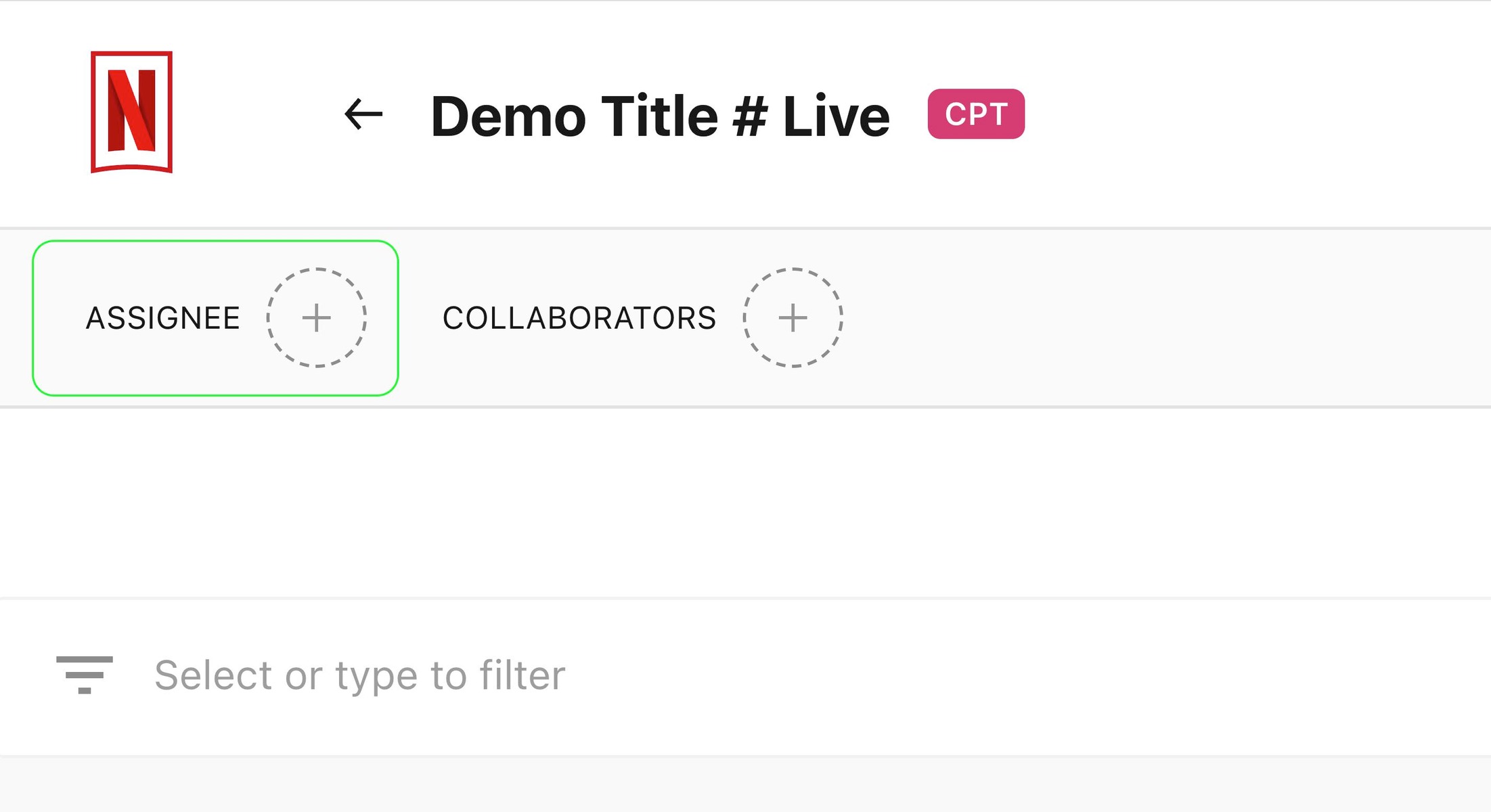
El Portal de arte gráfico te solicitará que elijas una persona asignada antes de que puedas entregar los archivos. Puedes asignártelos a ti haciendo clic en el botón «+» junto a la persona asignada.
Si tú y otros miembros del equipo están trabajando juntos en la entrega, agrégalos al proyecto haciendo clic en el botón «+» junto a las personas colaboradoras.
Si no aparece el nombre de tu compañero/a de equipo, esto podría indicar que es necesario darle acceso al Portal de arte gráfico. Puedes solicitar acceso para un miembro del equipo a través del ícono de ayuda (símbolo «?») ubicado en la esquina superior derecha de la pantalla. Proporciona el nombre y el apellido del miembro del equipo, su dirección de email y el nombre de la empresa a la que debe asociarse.
El Portal de arte gráfico utiliza una nomenclatura de archivos. La herramienta no cargará los archivos si tienen una nomenclatura incorrecta.
Sigue estas instrucciones para nombrar tus archivos.

File naming convention examples
Please note that the freeform section text is up to you, you can leave it as it is, but it can be helpful for keeping track of your files and it is typically used to identify the name of the title.
Al trabajar en proyectos de Conceptual, asegúrate de agregar una secuencia numérica a los nombres de los archivos.
Ejemplo: freeform#storyart_na_01_zxx, freeform#storyart_na_02_zxx
Lineamientos de nomenclatura de archivos para las capturas recomendadas por AVA
Si descargaste un material usando la función de capturas recomendadas por AVA, asegúrate de seguir los pasos que se mencionan abajo para nombrar tus archivos de manera correcta.
Identifica el ID de recomendaciones de AVA
Cuando descargues una imagen recomendada desde AVA, habrá una secuencia única de números y letras entre paréntesis en el nombre del archivo. Este es el ID de recomendaciones de AVA. Por ejemplo:
Alerta_roja_(JgfyRbjFQO)_n_00_11_53_17.png
Copia el ID, pero no incluyas los paréntesis.
Incorpora el ID en el nombre del archivo
Pega el ID en el nombre del archivo de todos los materiales descargados desde la herramienta para maquetar (MUT) o que se cargaron desde MUT al Portal de arte gráfico. El ID debe aparecer antes del símbolo «#» en el nombre de archivo estándar. Esto garantiza que el archivo cumpla con el formato requerido para subir materiales al Portal de arte gráfico.
Ejemplo:
Alerta_roja_JgfyRbjFQO#storyart_na_20_zxx.png
Uso de varias capturas recomendadas
Si el arte gráfico final incluye más de una imagen fija y una de ellas es una captura recomendada, incluye su ID en el nombre de archivo del arte gráfico final.
Si se usan varias capturas recomendadas en un material final, incluye los ID de todas las imágenes en el nombre del archivo, separándolos con una barra vertical o pleca («|»). Por ejemplo:
Alerta_roja_JgfyRbjFQO|AsdKlmNPOI#billboard_dark_ltr_01_zxx.png
Finalidad del ID
El ID de recomendaciones de AVA proporciona una «referencia» para saber con cuánta frecuencia los equipos utilizan las recomendaciones de AVA y qué tan eficaces son estos materiales para atraer a los miembros. Esto es esencial para asegurar un correcto monitoreo y mejorar las recomendaciones de AVA.
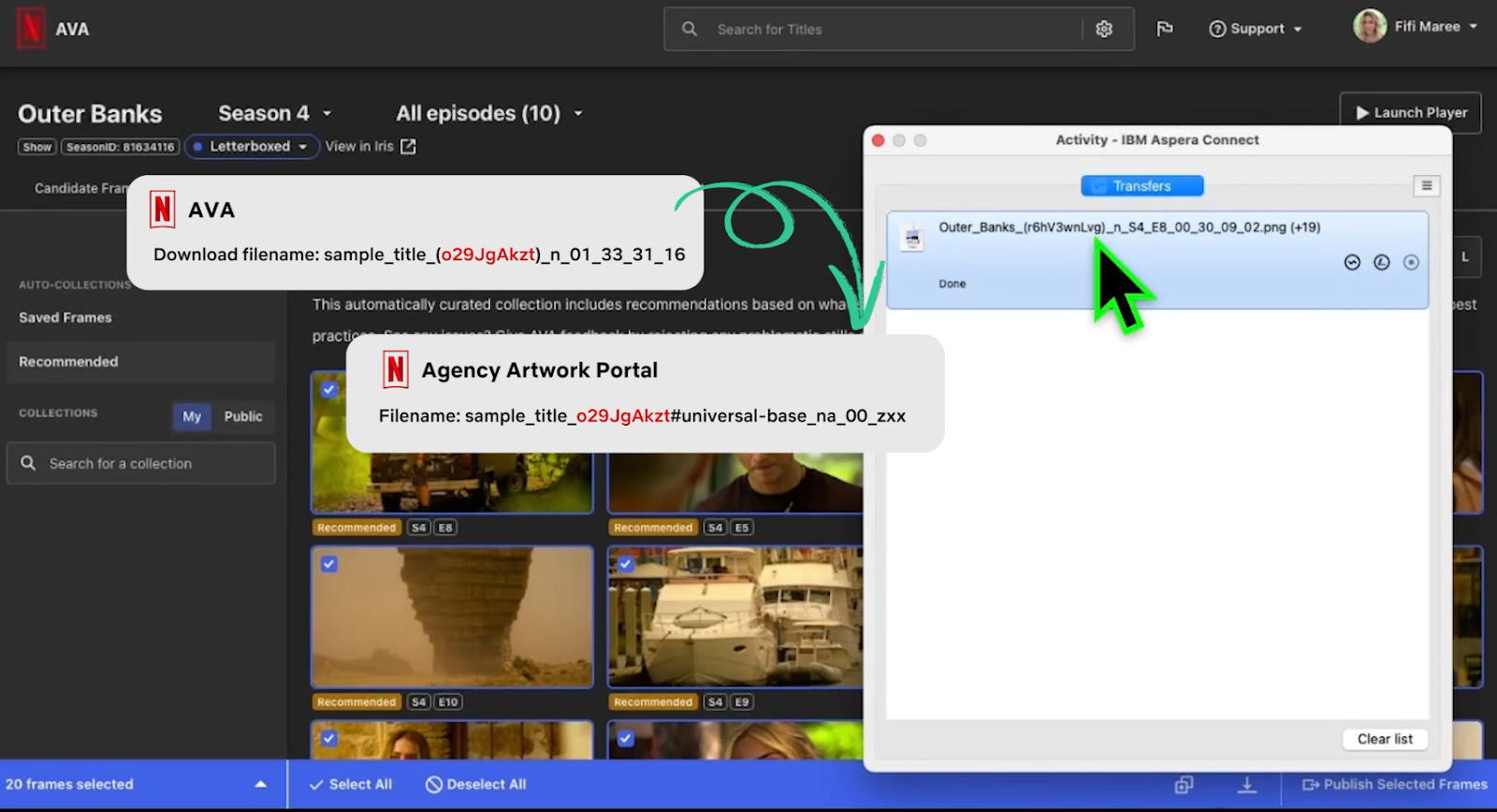
Verifica que el ID se incluya en todos los materiales finales recomendados por AVA que se entreguen en el Portal de arte gráfico.
Materiales específicos de un idioma
Materiales que no son específicos de un idioma
Estos materiales son: avatar, arte gráfico vertical, SDP, logotipo horizontal (claro y oscuro), logotipo vertical (claro y oscuro). El nombre del archivo terminará con un código de idioma específico. Por ejemplo, español (es):
freeform#avatar_na_01_es
freeform#boxshot_na_01_es
freeform#sdp_na_01_es
freeform#logo-stacked_light_01_es
freeform#logo-horizontal_dark_01_es
La forma más sencilla de administrar estos tipos de idioma es copiar el nombre del archivo desde la solicitud del Portal de arte gráfico y pegarlo en el nombre de tu archivo.
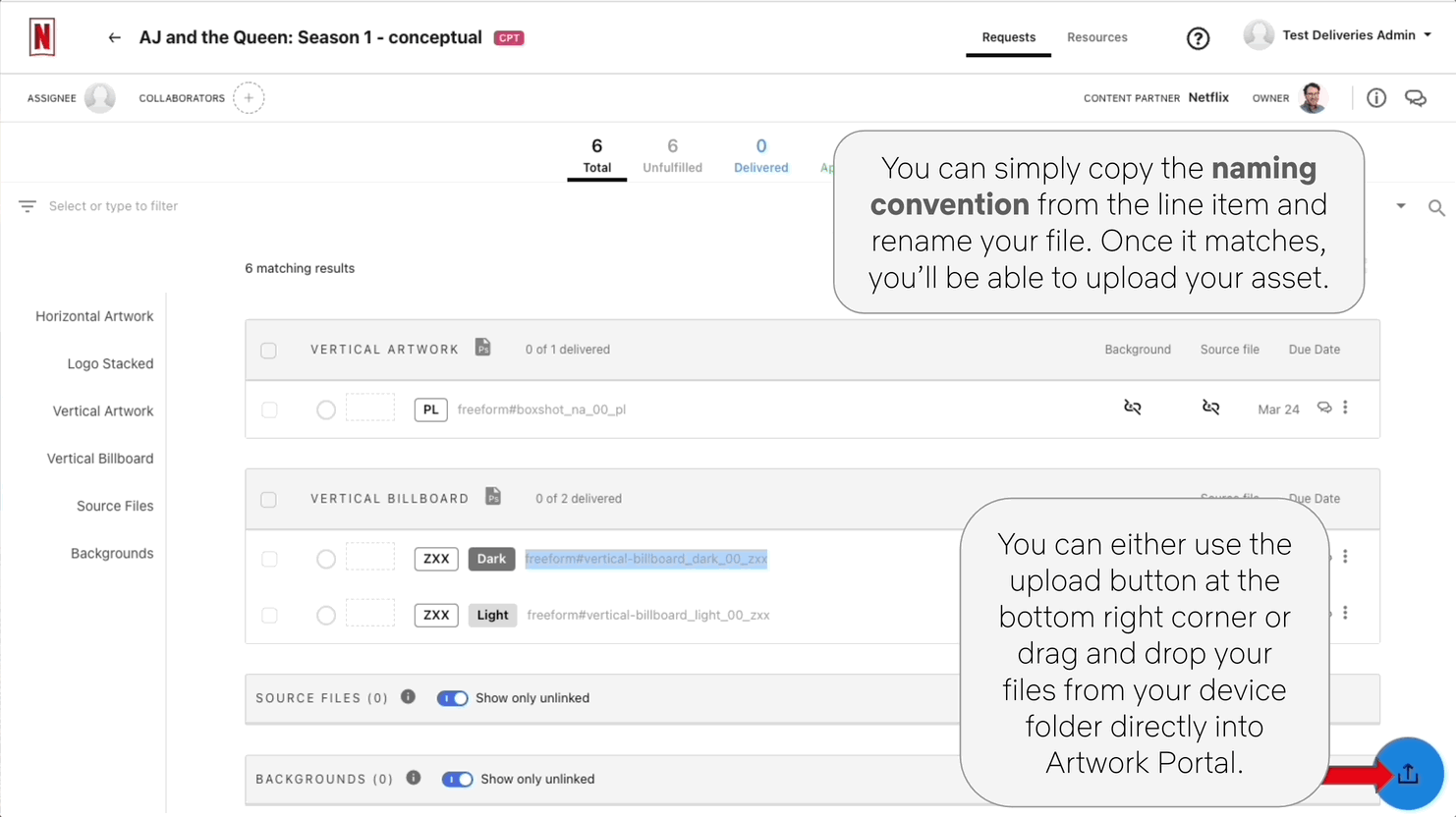
These assets will end with the non-language code zxx.
freeform#billboard_dark_ltr_01_zxx
freeform#billboard_dark_rtl_01_zxx
freeform#character-pose_na_01_zxx
freeform#character-story_na_01_zxx
freeform#short-panel_dark_01_zxx
freeform#storyart_na_01_zxx
freeform#tcard-background_dark_01_zxx
freeform#universal-base_na_01_zxx
freeform#vertical-background_dark_01_zxx
freeform#vertical-background-animated_dark_01_zxx
freeform#vertical-billboard_dark_01_zxx
Billboards can be oriented from LTR (Left-to-Right) or RTL (Right-to-Left) to support the direction that a language is written in. It is required to specify the asset direction in the file name like the following example:
freeform#billboard_dark_ltr_01_zxx
freeform#billboard_dark_rtl_01_zxx
Solo dos tipos de materiales requieren una imagen de fondo además de una imagen con el logotipo incrustado en el archivo JPG: SDP y arte gráfico vertical. Estos materiales tendrán dos JPG cuando se entreguen, uno con un logotipo incrustado en la imagen y el otro sin texto. La imagen sin texto se conoce como fondo.
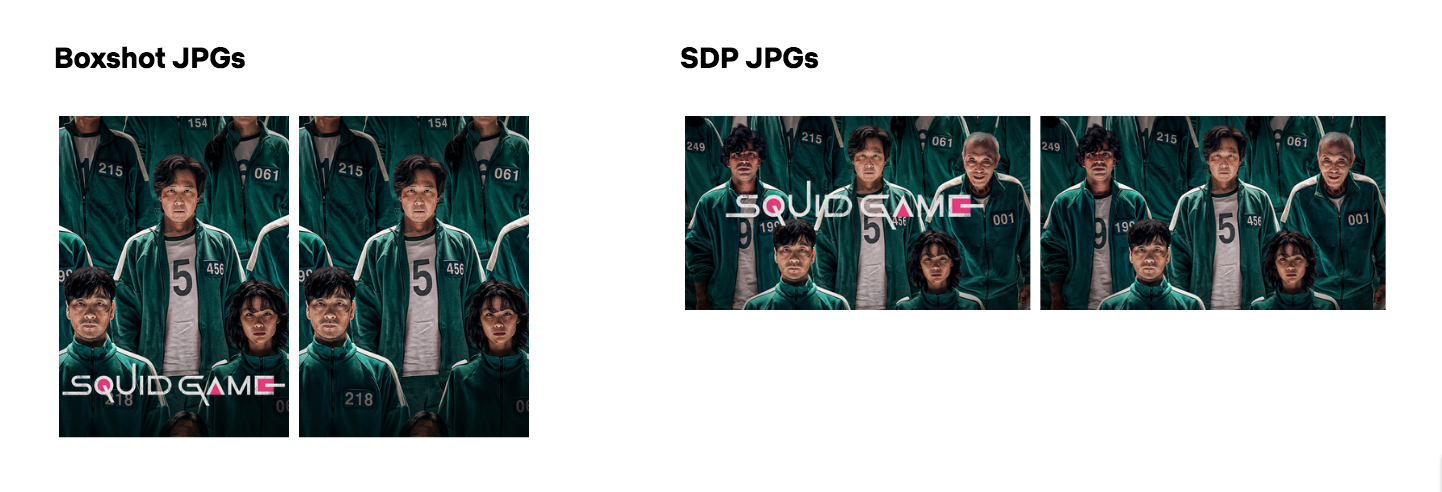
El JPG de placa de título se conoce como fondo, debido a que es un material sin texto, y Netflix colocará el logotipo en este material de forma dinámica. No es necesario entregar un JPG de placa de título con el logotipo incrustado. La nomenclatura correcta es freeform#tcard-background_dark_00_zxx.jpg.
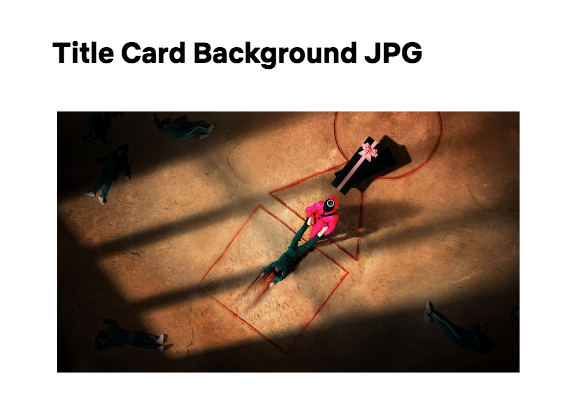
Un material puede tener un tono claro o un tono oscuro, pero algunos no requieren un tono, por lo que aparecerán como na. Los tonos de materiales funcionan en combinación, por lo que un material que esté etiquetado como oscuro se asociará con un logotipo claro.
El material de base universal es el tipo de imagen principal desde el cual se derivan todos los demás materiales. Las personas encargadas del diseño crean un arte gráfico en un PSD, usan la Mockup Tool (MUT) para obtener una vista previa de su trabajo y, a continuación, esta herramienta proporciona JPG finales y listos para entregar que cumplen con la mayoría de los tipos de materiales necesarios para la entrega.
Al entregar con el material de base universal (UBA), el PSD de UBA es el archivo fuente y tiene una relación de uno a muchos con los JPG derivados a partir de él, lo que significa que muchos JPG se vincularán con un solo PSD de UBA como su fuente. Puedes ver este video para obtener más información sobre cómo usar en conjunto el material de base universal, la herramienta para maquetar y el Portal de arte gráfico.
No obstante, existen algunas excepciones. Los siguientes tipos de materiales tienen una relación de tipo «uno a uno» entre su PSD y PNG debido a que requieren la creación dentro de su propio PSD específico:
Logotipos: Se requieren cuatro logotipos para todos los títulos
Arte gráfico de personajes: Solo se requiere para los títulos que aparecen en la IU para niños
Avatares: Solo se requieren cuando Netflix pone a disposición de los miembros avatares del título en el que estás trabajando
El proceso de carga consiste en arrastrar y soltar los materiales hacia la página web, momento en el que Aspera Connect se iniciará automáticamente y comenzará el proceso de transferencia.
Algunos aspectos para tener en cuenta:
La herramienta Mockup Tool exportará los JPG con la mayor parte de la nomenclatura para el Portal de arte gráfico, pero deberás administrar el número de secuencia, el código de idioma y el tono según corresponda para el material y el título. La excepción son los logotipos, que se exportarán en formato PNG.
Se pueden arrastrar y soltar varios materiales al mismo tiempo.
El archivo fuente se carga solo una vez, tras lo cual debería vincularse automáticamente con todos los materiales de la lista del pedido (excepto avatar, arte gráfico de personajes y logotipos).
Puedes modificar el pedido y cargar más materiales que la cantidad solicitada. Por lo tanto, si ves 3 solicitudes para Cartelera, puedes agregar una cuarta solicitud a tu pedido y cargar un cuarto material o más. Sin embargo, no puedes cargar una cantidad menor que la solicitada sin consultar a la persona responsable del proyecto debido a que, si no entregas todo lo solicitado, no se completará el trabajo.
Puedes eliminar materiales o la hilera de solicitud del pedido haciendo clic en los tres puntos ubicados en el extremo derecho y seleccionando «REMOVE ASSET» (ELIMINAR MATERIAL). Sin embargo, no puedes eliminar un material si se deja de cumplir la cantidad de entrega mínima del pedido.
Si cometiste un error y quieres reemplazar el material que cargaste, tan solo arrastra y suelta nuevamente el material sobre el que quieres reemplazar con el mismo nombre exacto y selecciona «REPLACE» (REEMPLAZAR).
Las carteleras con orientación de derecha a izquierda (RTL) se cargan en la sección Cartelera; no existe un lugar por separado para ellas.
Si arrastras materiales hacia la interfaz del Portal de arte gráfico, tendrás la opción de soltarlos en una solicitud de pedido específica o en una zona general ubicada en la parte inferior de la página.
Recuerda que todos los archivos deberán tener la nomenclatura correcta, o el Portal de arte gráfico no sabrá a qué solicitudes asociarlos.
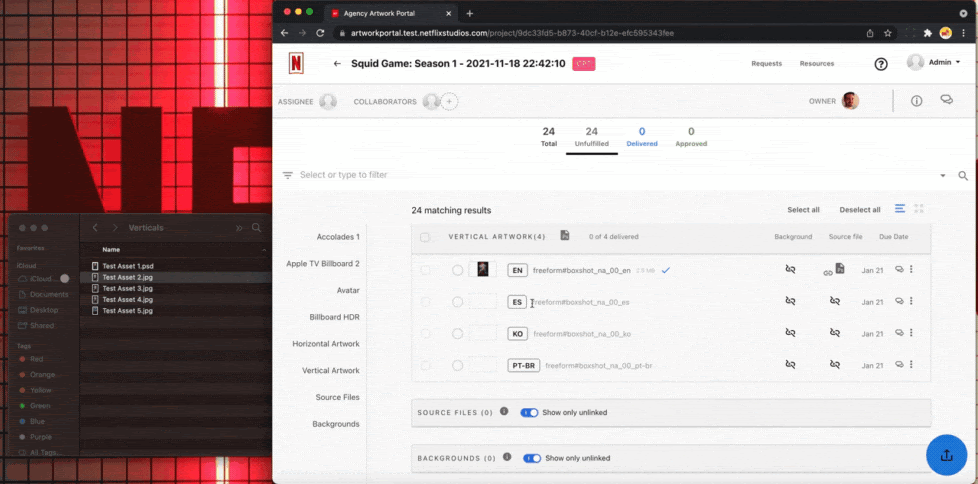
Una vez que se complete la carga, es posible que observe que algunos de los JPG y PSD ya están vinculados, mientras que otros no. El portal de arte gráfico solo puede vincular los JPG y los PSD que comparten el mismo nombre de archivo. Ejemplo: SkyRojo#logo-stacked_light_01_es.png y SkyRojo#logo-stacked_light_01_es.psd.
En caso de que algunos de tus JPG no se hayan vinculado automáticamente al PSD del material de base universal (UBA), tendrás que hacerlo tú. Puedes vincularlos manualmente haciendo clic en el ícono «vincular», desactivando la opción «Mostrar PSD no vinculados» y seleccionando el PSD correcto desde la lista de PSD que ves allí.
Cuando un archivo fuente se vincula correctamente, se muestra un ícono de Photoshop.

Las fuentes y los fondos que se carguen correctamente también aparecerán en la parte inferior de la página del pedido.
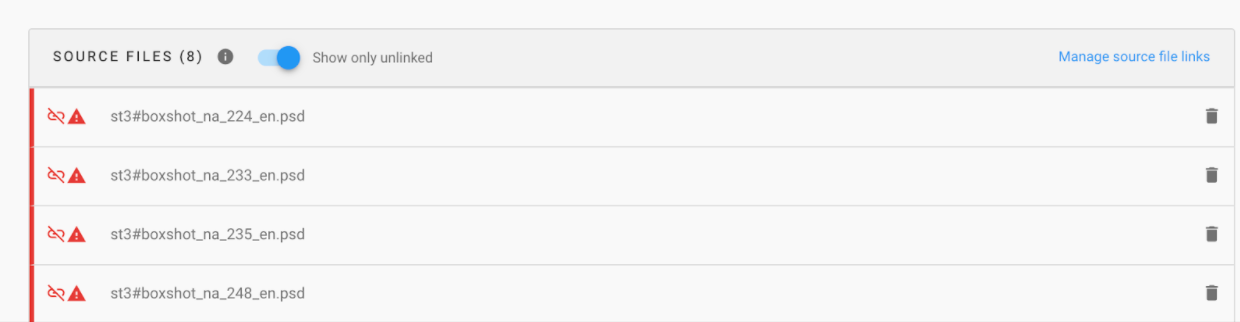
Puedes hacer clic en la imagen en miniatura de cualquier material que hayas entregado y se abrirá una herramienta de visualización para ver el material en un mayor tamaño.
En esta vista, puedes activar y desactivar los límites de seguridad, y ver qué archivos están vinculados. También puedes tener una conversación en la sección de comentarios sobre este material con la persona responsable del proyecto.
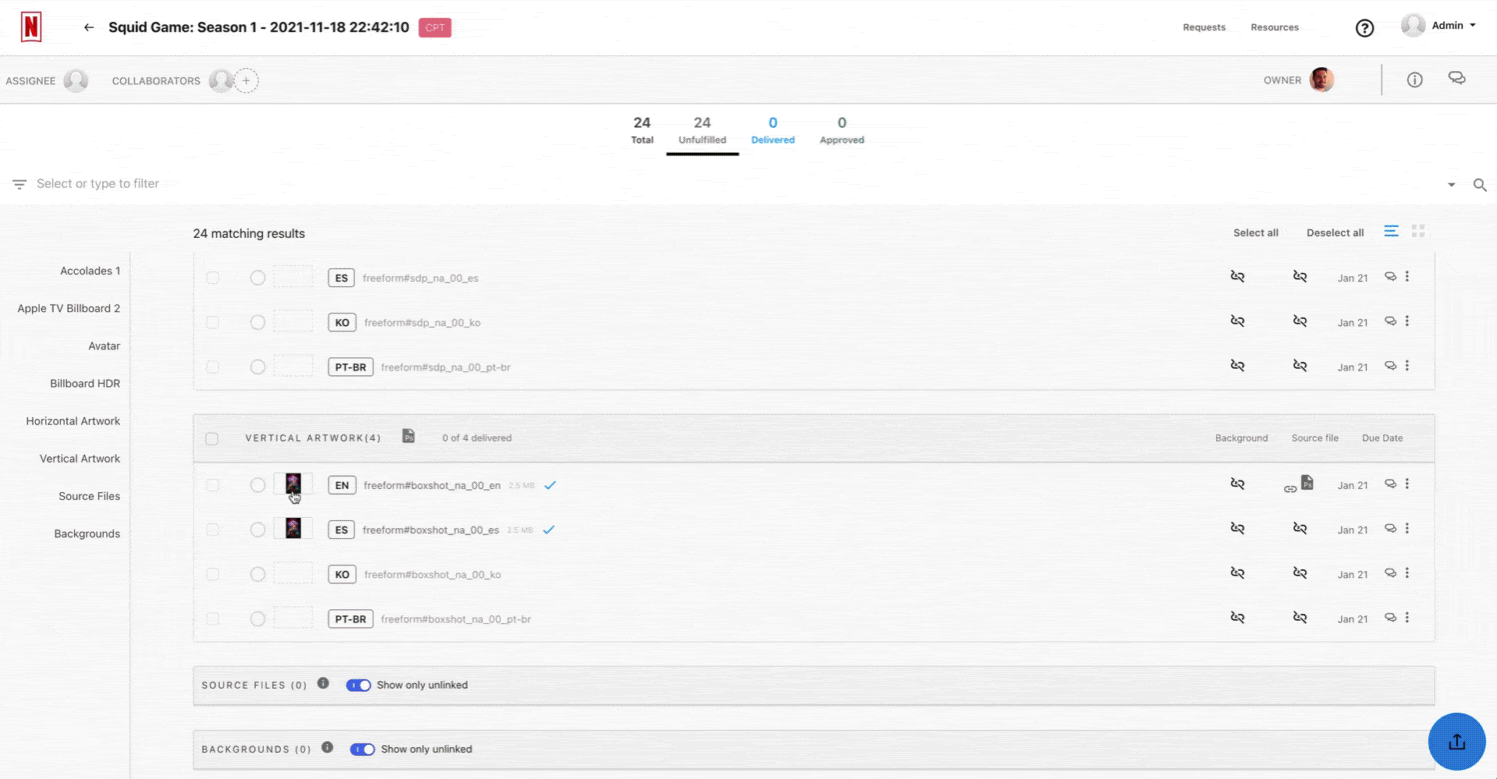
Asegúrate de que el arte gráfico entregado no incluya logotipos, rótulos o cualquier elemento de IU de Netflix. Solo SDP y el arte gráfico vertical deben tener logotipos incrustados en la imagen principal; todo lo demás deberá ser sin texto.
Solo pueden entregarse archivos vinculados correctamente.
Marca las casillas ubicadas a la izquierda de cada material cargado y vinculado correctamente. Luego, haz clic en el botón azul «DELIVER» (ENTREGAR) que aparece en la parte superior derecha de la lista del pedido.
Aparecerá un cuadro de diálogo donde se te pedirá que confirmes que deseas entregar los materiales seleccionados. Se enviará un email a la persona responsable del proyecto para notificar la entrega de los materiales.
La persona responsable del proyecto se encargará del QC de todos los materiales y los rechazarás si es necesario corregir algo. Recibirás un email donde se te informará si los materiales fueron aprobados o rechazados.
Si los materiales fueron rechazados, haz las correcciones necesarias y, luego, arrastra y suelta los archivos nuevos sobre la hilera de materiales rechazados para cargarlos.
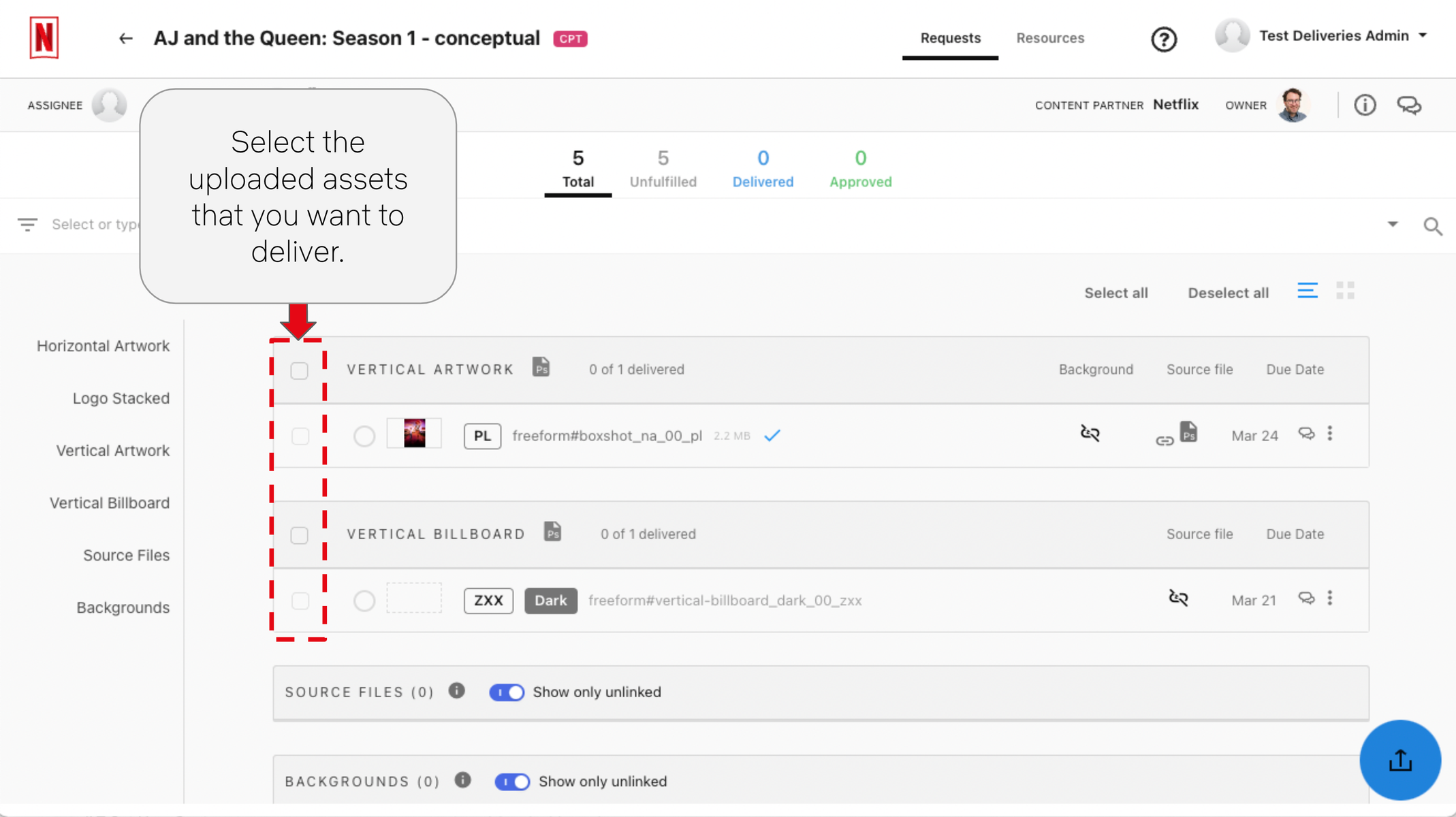
1 - El nombre del archivo no coincide con ninguna de las solicitudes actuales.
Comprueba que no existan espacios, que «#» esté presente y que el código de idioma sea correcto.
2 - Se perdió la conexión a internet.
Actualiza la página. Algunas veces, se agotará el tiempo de espera.
Todo lo demás
Borra la memoria caché y las cookies, y actualiza la página.
Comprueba que Aspera y Chrome estén actualizados.
Si las soluciones anteriores no funcionan, envía una solicitud de ayuda desde el Portal de arte gráfico.
Evita cargar un JPG o PNG que supere aproximadamente los 8 MB. Los JPG y PNG más grandes que este valor en general contienen datos XMP, que son metadatos del archivo fuente del proyecto. Lamentablemente, el Portal de arte gráfico no puede detectarlos, pero las imágenes entregadas aparecerán como rotas cuando Netflix las reciba y se deberán volver a entregar.
Para evitar que ocurra esta situación, sigue estos consejos:
Usa la opción «Export As > PNG» (Exportar como > PNG) en lugar de «Save As > PNG» (Guardar como > PNG) para evitar que la acumulación de datos se guarde en el PNG.
Usa PSD nuevos, en lugar de volver a utilizar los PSD, cada vez que crees un logotipo (o cualquier arte gráfico) para evitar la acumulación de datos: template-library.
Sigue las instrucciones de este artículo de soporte de Adobe para eliminar datos XMP de los PSD.
Si la carga se realizó correctamente, pero la casilla aparece atenuada, intenta volver a cargar el JPEG. Si eso no funciona, intenta cargar tanto el JPEG como el PSD.
Si el ícono «en curso» queda girando después de la carga, lo que no permite que la casilla esté disponible, intenta actualizar y espera un minuto a que se procese. El Portal de arte gráfico admite archivos PSD, PSB, AI y AE de cualquier tamaño, pero es posible que se requiera más tiempo en cargar y procesar los archivos más grandes.
Puedes usar el ícono de chat ubicado en la esquina superior derecha para conectarte con la persona responsable del proyecto directamente desde el Portal de arte gráfico. Usa «@» para etiquetar a una persona en particular.
También puedes tener conversaciones y comentarios específicos sobre los materiales que entregaste si haces clic directamente en el material y usas la sección de comentarios en el cuadro de diálogo que aparece.
Si aún tienes problemas para entender o explorar la herramienta, puedes solicitar asistencia adicional o una capacitación. Haz clic en el botón de abajo para obtener más detalles.